WPS工作表中如何制作工作交接表?
1、双击鼠标左键,在单元格输入与交接表有关的内容(如下图)

2、 合并部分单元格。按ctrl键分别选中要合并的单元格,再点击工具栏上的“开始”-“合并居中”(如下图)
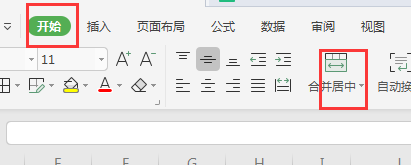

3、添加边框。全选工作表后,点击工具栏上的“开始”-“所有框线”(如下图)
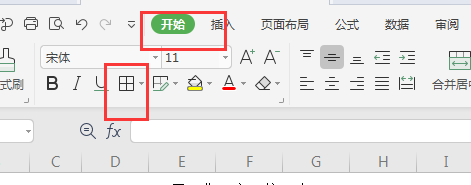
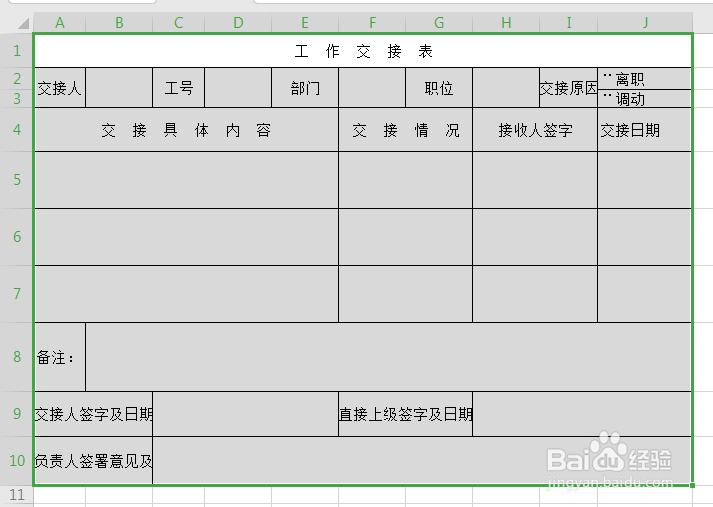
4、分别选中A2、A9、A10、F9单元格,再点击“开始”-“自动换行”即可,工作交接表就完成了(如下图)
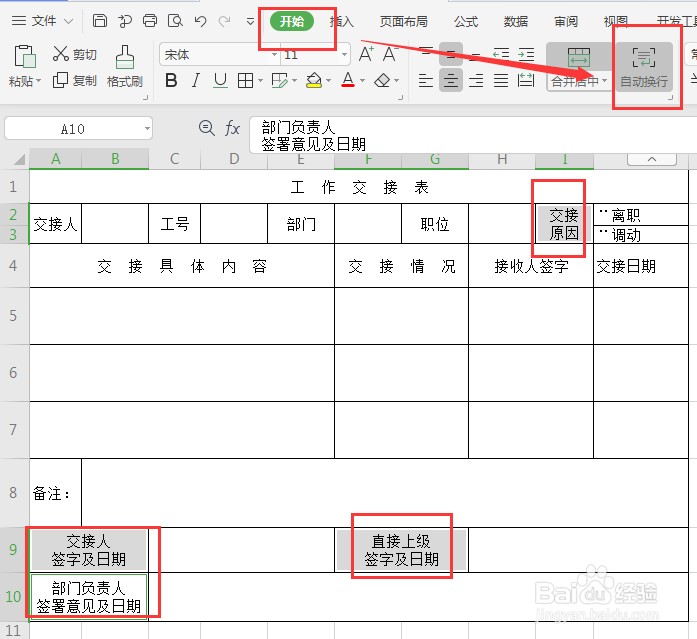
声明:本网站引用、摘录或转载内容仅供网站访问者交流或参考,不代表本站立场,如存在版权或非法内容,请联系站长删除,联系邮箱:site.kefu@qq.com。
阅读量:109
阅读量:82
阅读量:188
阅读量:156
阅读量:38